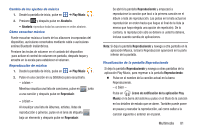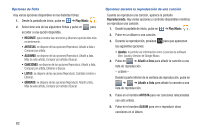Samsung SGH-S959G User Manual Ver.le4_f4 (Spanish(north America)) - Page 83
Play Music (Google Music), Música, Listas de reproducción, Eliminar, Seleccionar todo, Editar
 |
View all Samsung SGH-S959G manuals
Add to My Manuals
Save this manual to your list of manuals |
Page 83 highlights
Cómo quitar música de una lista de reproducción 1. Desde la pantalla de inicio, pulse en ➔ Música . 2. Pulse en la ficha Listas de reproducción. 3. Pulse en el nombre de la lista de reproducción de la que desea eliminar música. 4. Presione ➔ Eliminar. 5. Pulse en la casilla de verificación a la derecha de cada pista que desea quitar de la lista de reproducción, o pulse en Seleccionar todo para quitar todas las pistas de música de la lista de reproducción, después pulse en Eliminar. Edición de una lista de reproducción Además de añadir y eliminar archivos de música en una lista de reproducción, puede cambiar el nombre de la lista. 1. Desde la pantalla de inicio, pulse en ➔ Música . 2. Pulse en Listas de reproducción. 3. Presione ➔ Editar. 4. Pulse en el nombre de una lista de reproducción para editarlo. 5. Pulse en el campo de nombre para la lista de reproducción seleccionada, introduzca un nuevo nombre y después pulse en Guardar. Para obtener información sobre cómo descargar música al teléfono, consulte "Play Store" en la página 143. Play Music (Google Music) También conocida como Google Music, le permite explorar, comprar y reproducir canciones compradas en Play Store. La música que elija se almacenará automáticamente en su biblioteca de Google Music y estará lista instantáneamente para reproducirse o descargarse. La aplicación Play Music contiene un reproductor de música que reproduce música y otros archivos de audio que usted copie desde su computadora. 1. Desde la pantalla de inicio, pulse en ➔ Play Music . La aplicación Play Music busca música y listas de reproducción tanto en su biblioteca en línea como en el almacenamiento interno de su dispositivo. Esto puede tomar desde unos segundos hasta varios minutos, dependiendo de la cantidad de nueva música que haya añadido desde la última vez que abrió la aplicación. Posteriormente muestra una vista de carrusel de su música nueva y reciente, organizada por álbumes. 2. Deslice la pantalla hacia la izquierda o hacia la derecha para explorar la música nueva y disponible La música, los álbumes y los artistas se agrupan en categorías. 3. Pulse en un álbum en pantalla para abrirlo e iniciar la reproducción. Multimedia 79